Widżet kanału Webflow na Pintereście
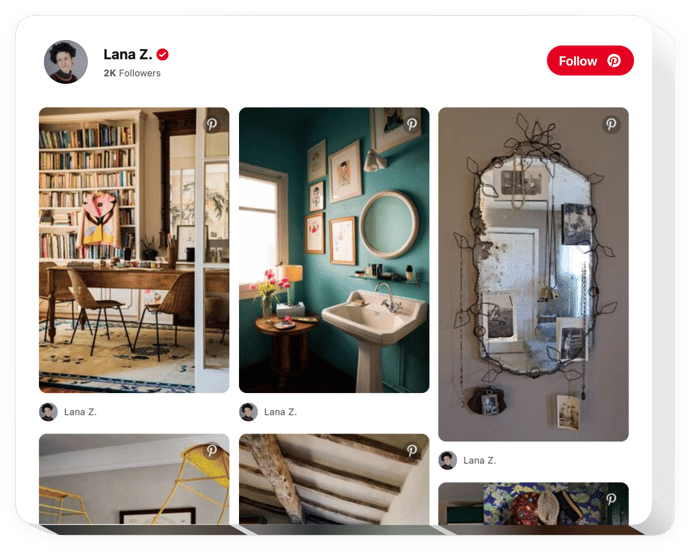
Utwórz widżet kanału Pinterest
Osadź kanał Pinterest w Webflow za pomocą widżetu Elfsight
Kanał Elfsight Pinterest pomaga wyświetlać Twój profil oraz wszelkie pinezki i tablice z Pinterest na stronie internetowej. Za pomocą naszego widgetu możesz nie tylko wprowadzić swoje konto, ale także wybrać pinezki i tablice, aby stworzyć tematyczne kategorie zdjęć dla swojej witryny. Ujawnij swoje osiągnięcia biznesowe, zainspiruj klientów do odkrywania nowych trendów lub po prostu umieść piękne zdjęcia na swojej stronie. Elastyczny widget pomoże Ci poszerzyć zasięg Twoich materiałów wizualnych, zwiększyć poziom zaangażowania w witrynie i pozyskać więcej obserwujących na Pintereście.
Dodawaj do swojej witryny wizualizacje z Pinteresta bez żadnego wysiłku.
- Zwiększ zaangażowanie użytkowników na swojej stronie
Starannie dobrane treści na Twojej stronie przyciągną maksymalną uwagę i utrzymają zaangażowanie klientów. - Przyciągaj obserwujących na Pintereście
Dzięki przyciskowi Obserwuj w kanale więcej potencjalnych klientów będzie miało szansę zostać Twoimi obserwatorami. - Bardziej atrakcyjna treść wizualna w Twojej witrynie
Korzystając z pinezek i tablic, możesz wybrać najlepszą grafikę dla swojej witryny, aby zaangażować przyszłych klientów.
Główne cechy widżetu Pinterest Feed
Kilka atrybutów, które sprawiają, że nasz widżet staje się najważniejszą wtyczką dla każdej witryny Webflow.
- Edytowalny tytuł widżetu;
- Dostępne 22 popularne języki;
- Przełączane elementy pinów: autor, tekst, przycisk udostępniania, ikona.
- Wyświetlaj lub ukrywaj tablice i liczbę pinów;
Jak dodać kanał Pinterest do witryny Webflow
Oto krótki samouczek autorstwa Elfsight na temat konfiguracji i personalizacji widżetu. Nie są potrzebne żadne umiejętności w zakresie tworzenia stron internetowych. Przybliżony czas realizacji instrukcji to niecałe 3 minuty.
- Skonstruuj swój indywidualny widżet Pinterest
Korzystając z naszego bezpłatnego konfiguratora, wygeneruj wtyczkę z interfejsem, jaki chcesz . - Odbierz kod do opublikowania wtyczki
Po wygenerowaniu widżetu otrzymaj kod do wtyczki Pinterest z wyskakującego powiadomienia w aplikacji Elfsight. Skopiuj kod. - Osadź wtyczkę na stronie
Zintegruj wtyczkę w odpowiednim miejscu strony i zastosuj zmiany. - Osadzanie powiodło się!
Odwiedź swoją witrynę, aby sprawdzić swój Pinterest.
Potrzebujesz porady dotyczącej konfiguracji lub personalizacji wtyczki? Zespół Elfsight chętnie doradzi i zaproponuje rozwiązanie!
Jak dodać kanał Pinterest do mojej witryny Webflow bez kodowania?
Firma Elfsight oferuje rozwiązanie w chmurze, które umożliwia samodzielne utworzenie aplikacji Pinterest Feed. Zapoznaj się z prostymi instrukcjami:
- Pracuj w edytorze online, aby wygenerować widżet Pinterest Feed, który chciałbyś chcesz pojawiać się w Twojej witrynie Webflow.
- Wybierz jeden z gotowych szablonów i dostosuj ustawienia kanału Pinterest, zmień układ i schemat kolorów, dołącz treść bez znajomości kodowania.
- Kliknij, aby zapisać kanał Pinterest i skopiuj kod instalacyjny, który można dodać w witrynie Webflow, korzystając z bezpłatnego planu.
Korzystając z naszego przyjaznego dla użytkownika konfiguratora, każdy użytkownik Internetu może utworzyć widżet kanału Pinterest i bez problemu wkleić go na dowolną stronę internetową Webflow. Aby uzyskać dostęp do naszych usług, nie jest wymagana płatność ani ujawnianie danych karty. Jeśli napotkasz jakiekolwiek problemy, skontaktuj się z naszym zespołem pomocy technicznej.

